حتما تاکنون برای شما هم پیش آمده که بدون اجازه از وای فای محل کار یا منزل شما استفاده کرده باشند و یا به عبارتی آن را هک کرده باشند. معمولا کاربران برای جلوگیری از هک وای فای خود راه های بسیاری را امتحان می کنند، مانند عوض کردن رمز وای فای یا خاموش کردن مودم زمانی که مورد استفاده نیست. اما یک روش کاربردی و مهم که ممکن است خیلی از کاربران با آن آشنایی نداشته باشند مخفی کردن وای فای برای انواع مودم است.
در این روش دستگاه های جدیدی که نام وای فای از قبل روی آنها ذخیره نشده است دیگر نمی توانند آن را پیدا کنند در نتیجه احتمال هک و استفاده بدون اجازه از وای فای شما تا حد زیادی کاهش می یابد. ما در این مقاله سعی کرده ایم که مخفی سازی وای فای انواع مودم را برای شما توضیح داده به طوری که خودتان هم بتوانید به سادگی از این روش برای بالا بردن امنیت وای فای خود ، استفاده کنید.

مخفی سازی وای فای مودم TP link
یکی از مودم هایی که در مقاله “مخفی کردن وای فای انواع مودم” می توان به آن اشاره کرد TP link است که برای انجام این کار در مودم های تی پی لینک باید به صورت زیر عمل کنید:
این مقاله را از قلم نیندازید : تغییر فونت در ویندوز 10
- با استفاده از مرورگر اینترنت خود به صفحه تنظیمات مودم متصل شوید.
- آدرس IP مودم خود را در نوار آدرس مرورگر وارد کنید.( معمولا این آدرس به صورت 192.168.1.1 است.)
- حال در از منوی سمت چپ صفحه وارد تنظیمات وایرلس ( wireless ) شوید.
- در صفحه باز شده بر روی گزینه wireless Settings کلیک کنید.
- در این قسمت گزینه های Hide SSID یا SSID Broadcast را پیدا کرده و آنها را فعال کنید و در برخی از مودم های تی پی لینک باید گزینه Enable SSID Broadcast را خاموش کنید.
- در انتها نیز تغییرات را ذخیره کرده تا مخفی سازی وای فای مودم شما انجام شود.
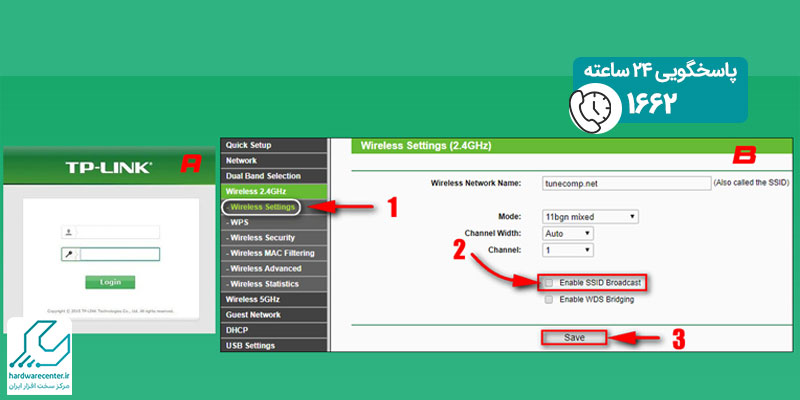
خواندن این مقاله پیشنهاد می شود : تعمیر فن لپ تاپ
مخفی سازی وای فای مودم D link
مورد بغدی که می توان برای مخفی کردن وای فای انواع مودم به ان اشاره کرد مربوط به مودم D link استکه برای این کار در مودم دی لینک باید بع صورت زیر عمل کنید:
- با استفاده از مرورگر خود وارد صفحه تنظیمات مودم شوید.که برای این کار باید آدرس IP دستگاه را در نوار آدرس مرورگر وارد کنید.( همان 192.168.1.1)
- در منوی بالای صفحه نمایش داده شده ، روی گزینه SETUP کلیک کنید تا وارد صفحه wireless شوید.
- حال در صفحه تنظیمات باز شده بر روی گزینه های Basic Setting یا Wireless Setting کلیک کنید.
- حال می توانید گزینه های visibility Status و یا invisibility Status که به ترتیب به معنای قابل مشاهده بودن و غیرقابل مشاهده بودن هستند را ببینید.
- در انتها تغییرات مورد نظر را اعمال کرده و آن را ذخیره کنید.
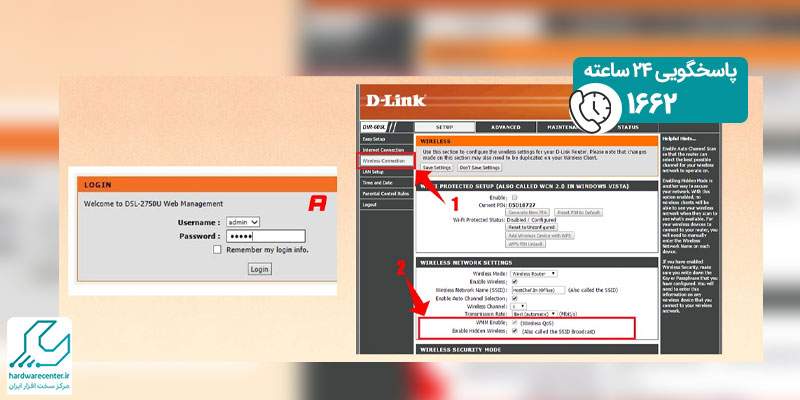
اینو بخون حتما به کارت میاد : تعمیر دوربین وب کم لپ تاپ
مخفی سازی وای فای مودم هواوی یا ایرانسل
یکی از مودم های پر مصرف دیگر مودم های شرکت ایرانسل است که اکثرا از برند هواوی هستند و به همین دلیل در مقاله مخفی کردن وای فای انواع مودم خوب است که به انجام چنین کاری در این نوع مودم ها هم اشاره کنیم. به طور کلی برای مخفی سازی وای فای مودم ایرانسل باید به صورت زیر عمل کنید:
- مانند روش های قبلی با استفاده از IP آدرس و مرورگر اینترنت خود وارد تنظیمات وایرلس مودم شوید.
- حال بر روی گزینه More Wi-Fi Setting کلیک کنید.
- سپس در صفحه باز شده گزینه Wi-Fi Security Setting را انتخاب کنید و نام وای فای خود را در لیست نمایش داده شده پیدا کنید.
- گزینه Hide Wi-Fi را انتخاب کرده و سپس تنظیمات را ذخیره کنید.
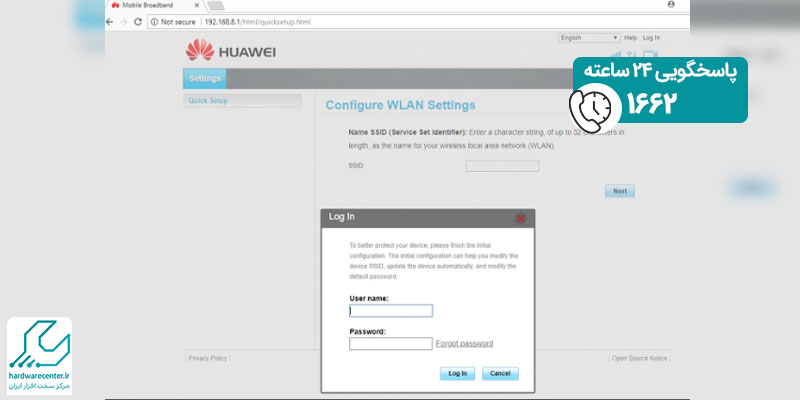
این مقاله برای شما مفید است : علت و راهکار های پرش تصویر لپ تاپ
نکته: در بقیه روش های های مخفی کردن وای فای انواع مودم مانند مودم های یوتل یا Zyxel نیز باید به همین ترتیب های بیان شده در بالا پیش بروید فقط باید توجه کنید که در برخی از مودم ها IP که باید در مرورگر وارد کنید در زیر مودم یا دفترچه راهنما آن نوشته شده است.
همچنین برخی مودم ها هنگام ورود به صفحه تنظیماتشان از شما یک نام کاربری و رمز عبور می خواهند که برای فهمیدن این رمزها نیز بهتر است از دفترچه راهنمای دستگاه خود استفاده کنید( البته در برخی از مودم ها نام کاربری و رمز عبور هر دو عبارت admin هستند.)

